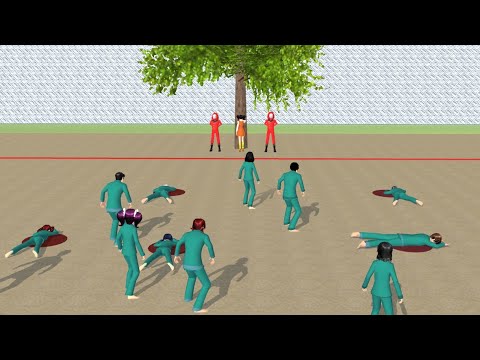Sandsynligvis har hver af jer nogensinde stødt på problemet med en mistet fil. Du arbejdede hårdt, oprettede et dokument, redigerede det i lang tid og endda gemte det. Eller du har søgt på Internettet efter en fil med din yndlingssang eller en interessant bog i lang tid, downloadet den med succes, og din browser bekræftede, at downloadet er gennemført. Men hvor blev filen gemt?! Der er flere muligheder for at finde et mistet dokument eller en fil.

Er det nødvendigt
En computer, der kører et operativsystem
Instruktioner
Trin 1
Først skal du huske navnet på filen eller en del af navnet. Hvis du ikke kan huske filnavnet, betyder det ikke noget. Husk mindst datoen eller tidsperioden, hvor gemningen blev foretaget.
Trin 2
For at starte søgningen skal du højreklikke på menuknappen "Start". Det er placeret i nederste venstre hjørne af dit Windows-skrivebord. Vælg punktet "Åbn Explorer" i den kontekstmenu, der vises. Systemet åbner et vindue, hvor du kan søge efter dine filer. I den venstre del af det vindue, der åbnes, skal du vælge den mappe, hvor søgningen skal udføres. Vælg mappen Computer for at søge i alle drev. Dernæst skal du være opmærksom på det øverste højre hjørne. Der vil du se et lille felt med et forstørrelsesglas på.
Trin 3
Hvis du husker navnet på filen eller en del af navnet - er du velkommen til at indtaste den i dette felt og trykke på "Enter" -tasten på tastaturet. Systemet søger efter filer med lignende navne og viser en liste med resultater i det samme vindue.
Trin 4
Hvis du ikke kan huske navnet på den gemte fil, kan du prøve at søge efter den dato, den blev gemt. For at gøre dette skal du venstreklikke på feltet med et forstørrelsesglas. I rullemenuen skal du vælge punktet "Ændret dato". Systemet viser kalenderen for den aktuelle måned for dig og nogle standard søgemønstre såsom "I går", "Tidligere i år" osv.
Trin 5
For at indtaste en dato skal du blot venstreklikke på den. Hvis du vil indtaste et datointerval, skal du klikke på den første dato i intervallet og holde Skift-tasten nede og klikke på den anden dato i intervallet. Systemet fremhæver det angivne interval i farve og viser resultaterne i søgevinduet.
Trin 6
Endelig, hvis du leder efter en fil oprettet med en af Microsoft Office-applikationerne, er algoritmen enklere. Brug menuen Filer i det respektive program. I denne menu er der et afsnit "Seneste dokumenter". Se på dette afsnit, og du vil helt sikkert finde din gemte skabelse der.